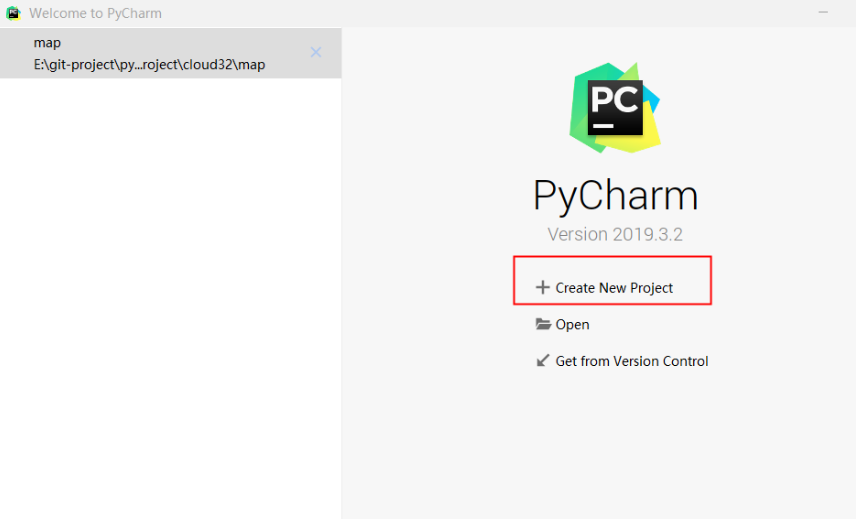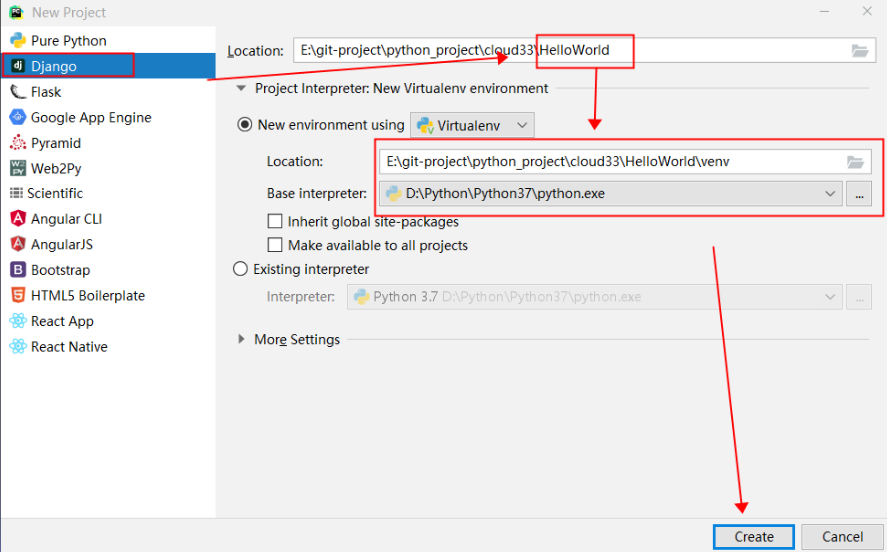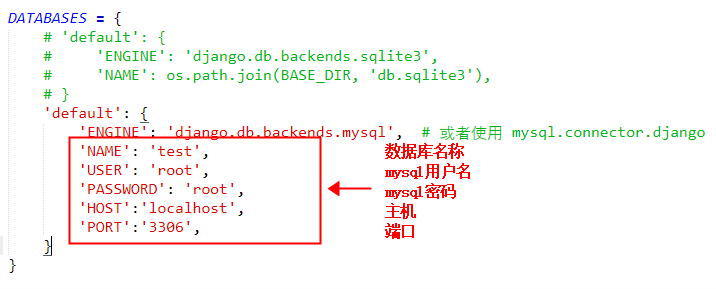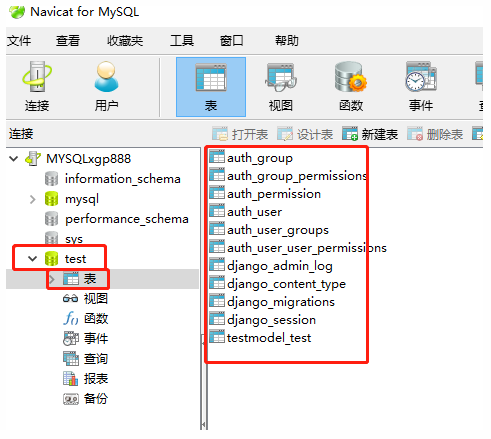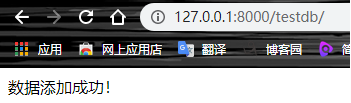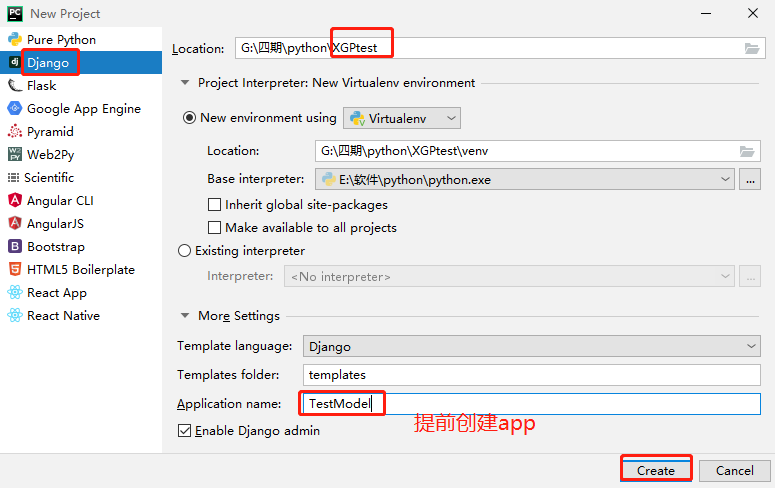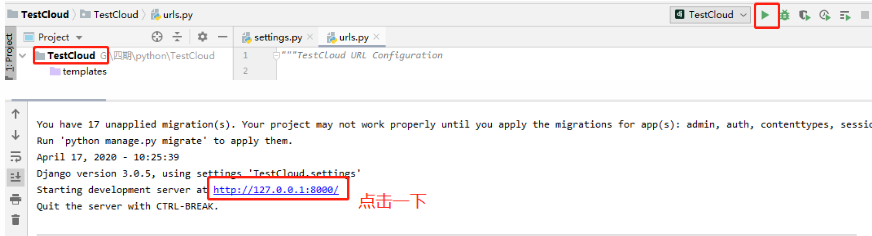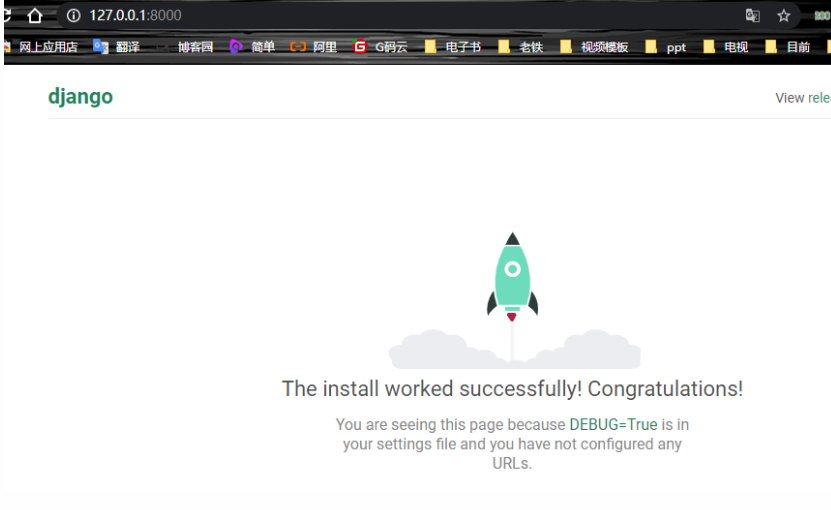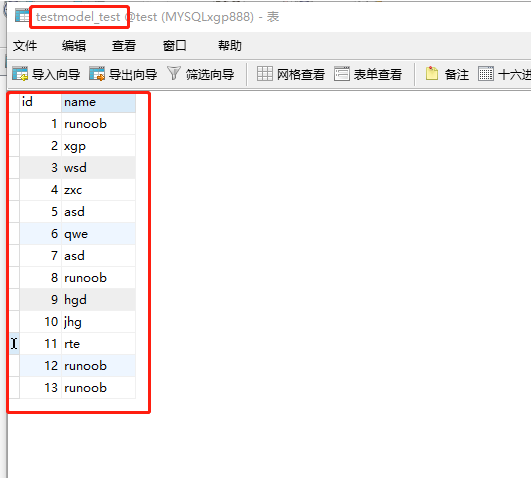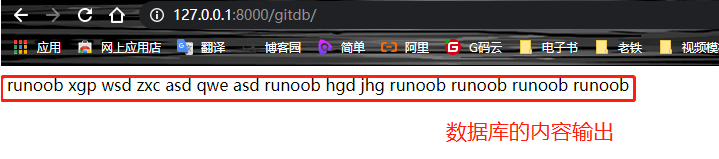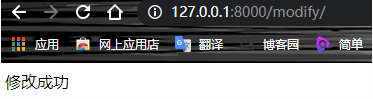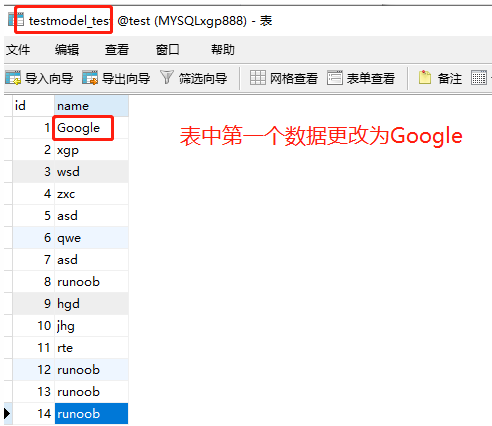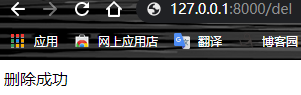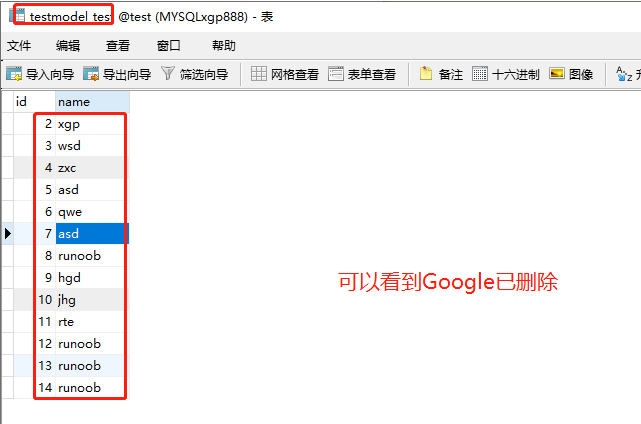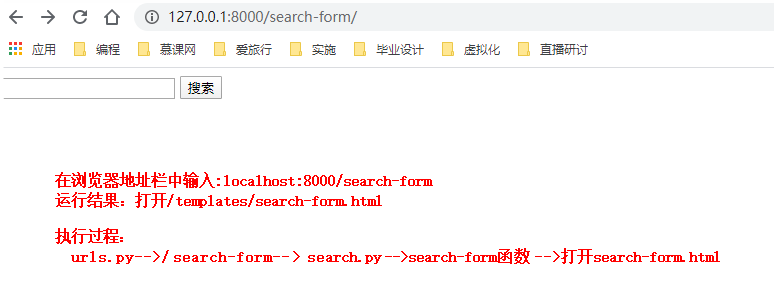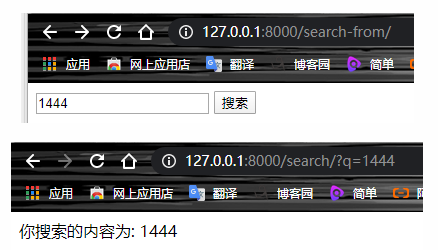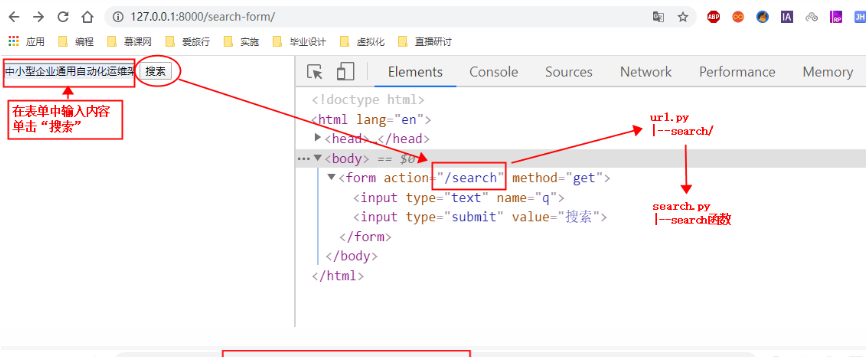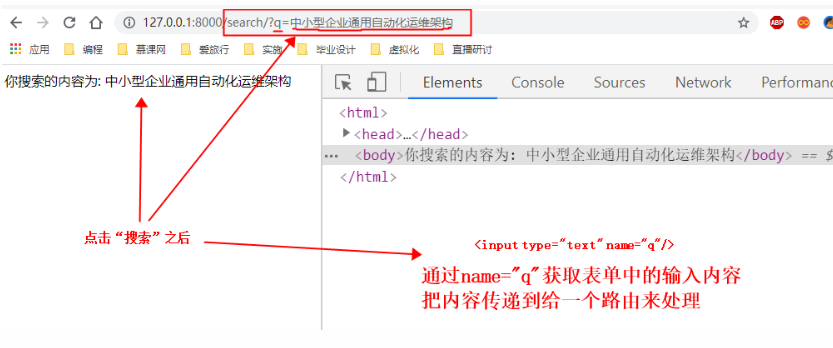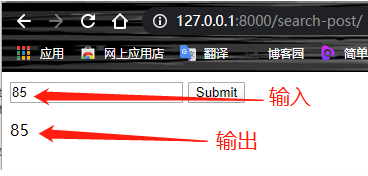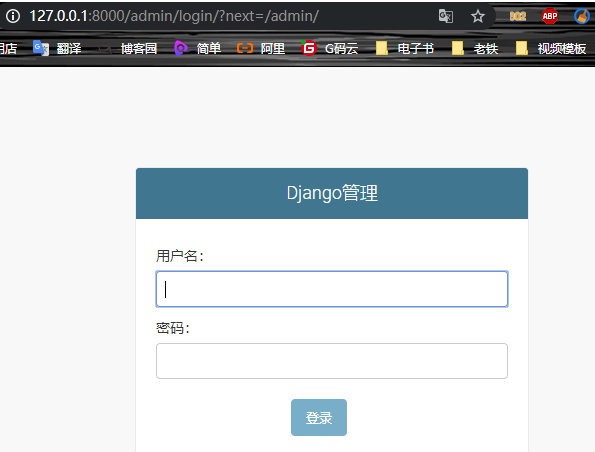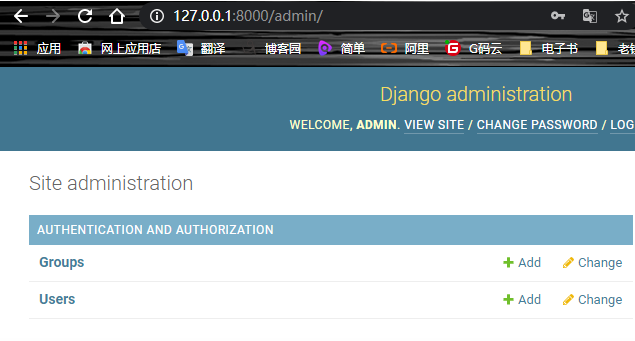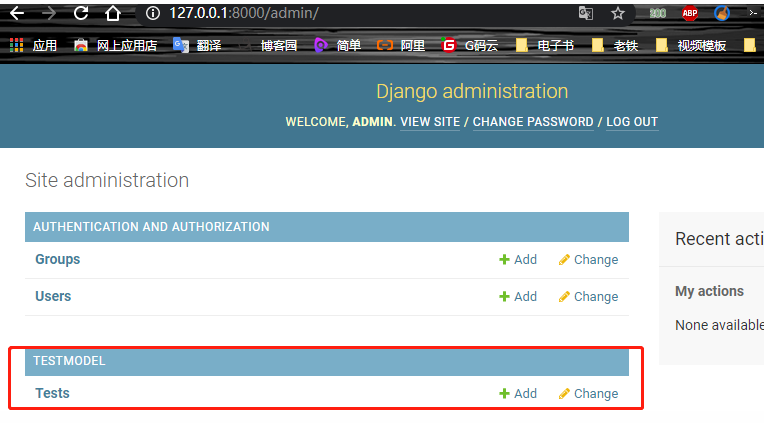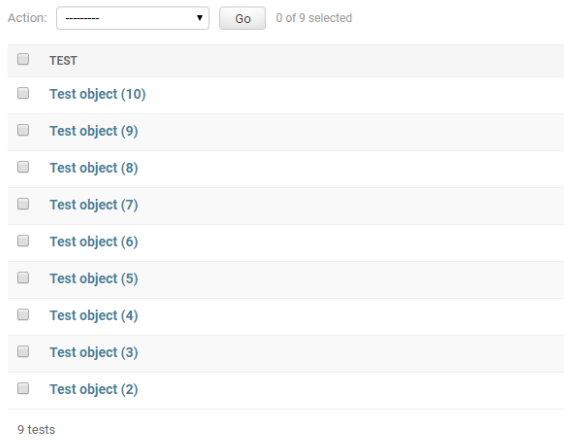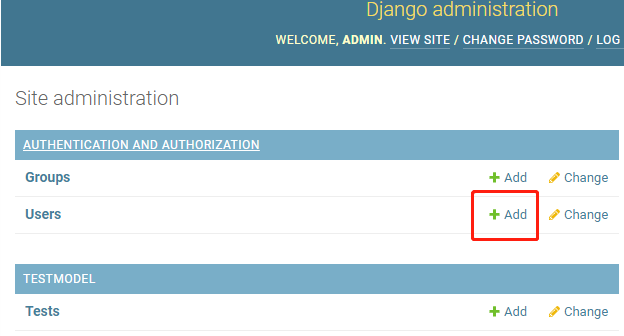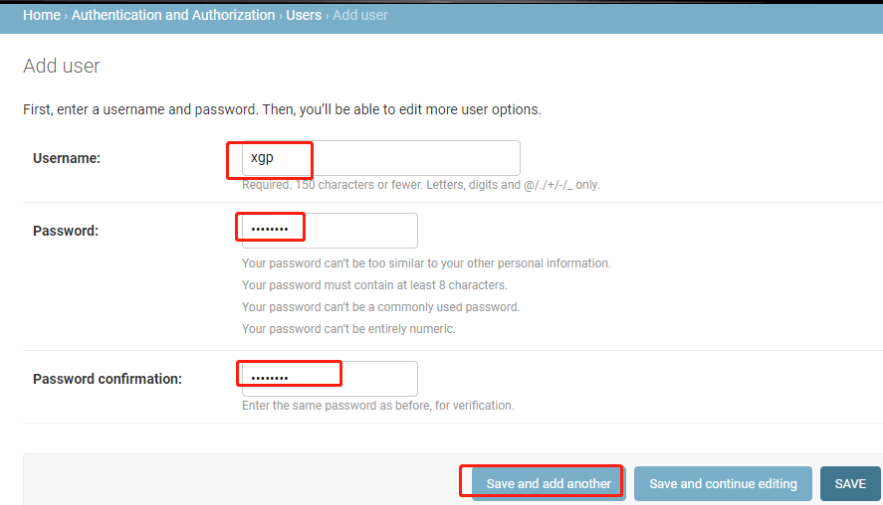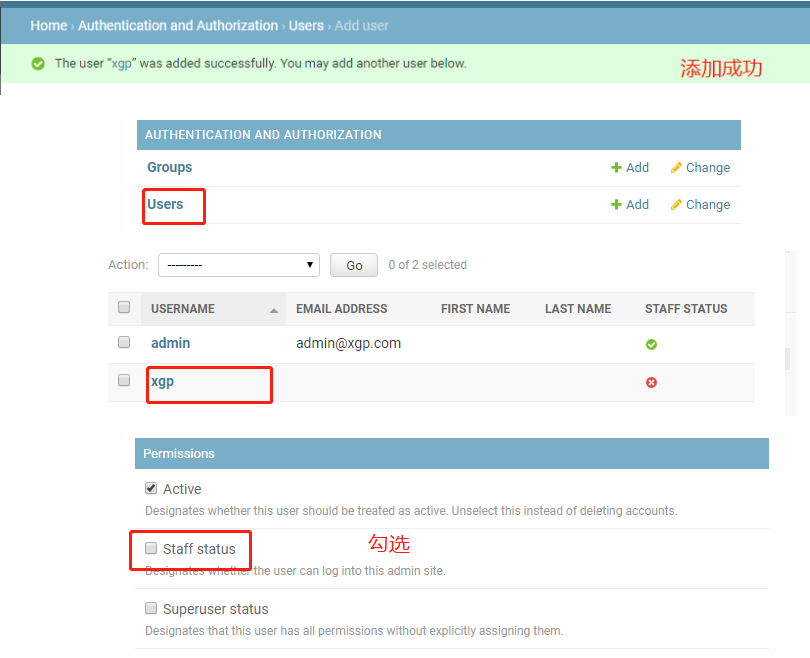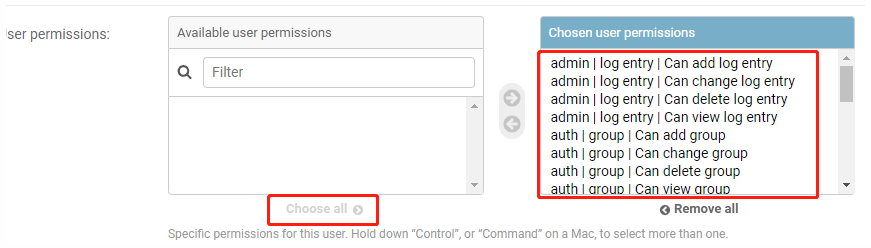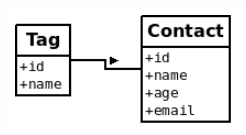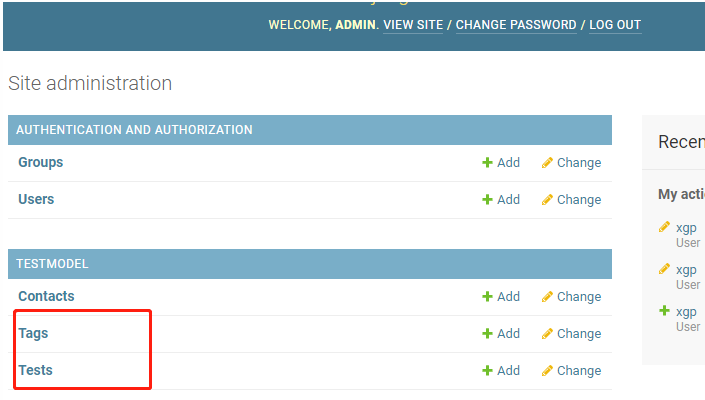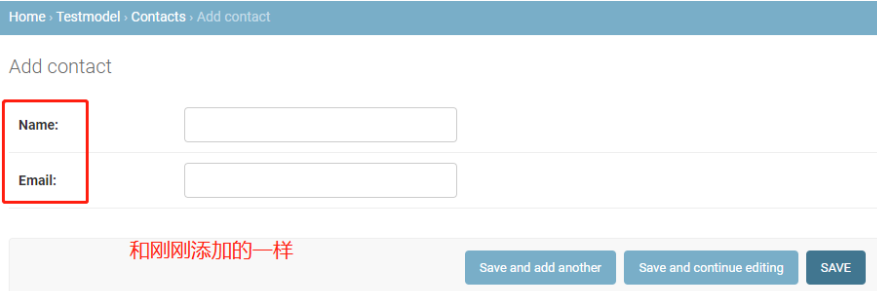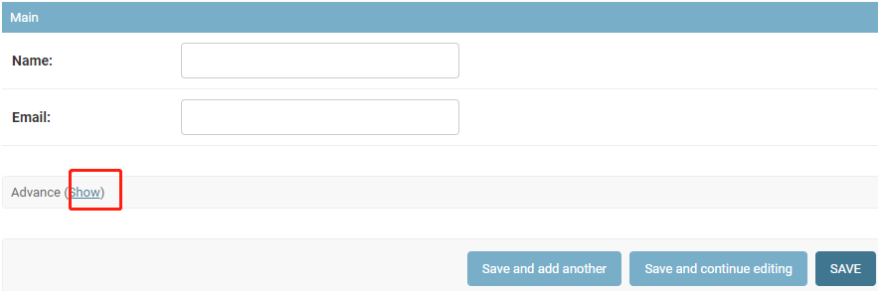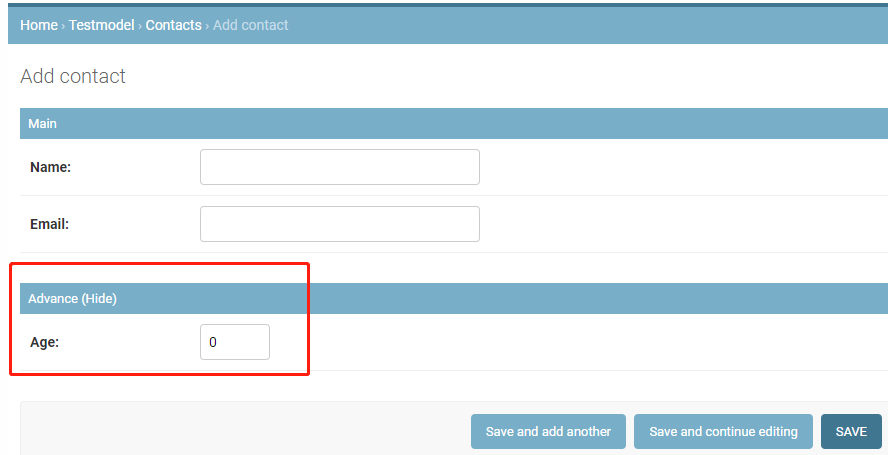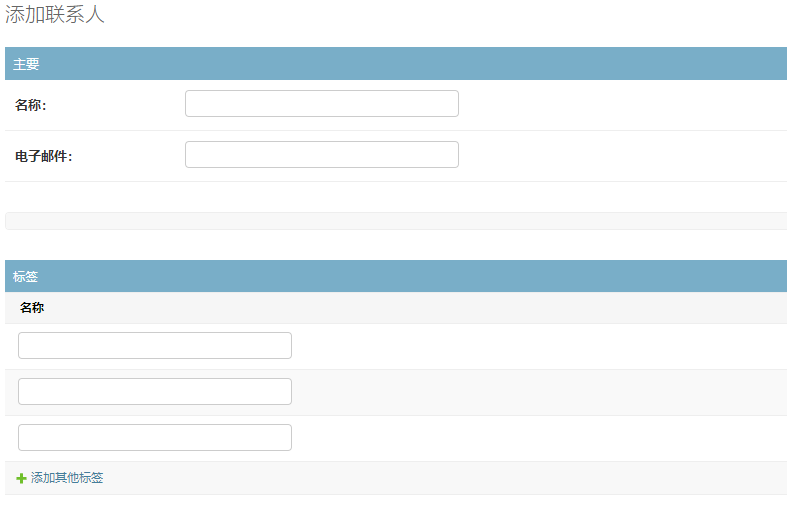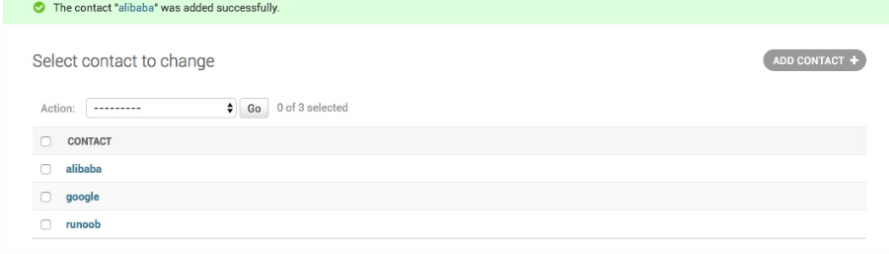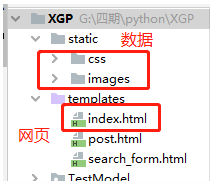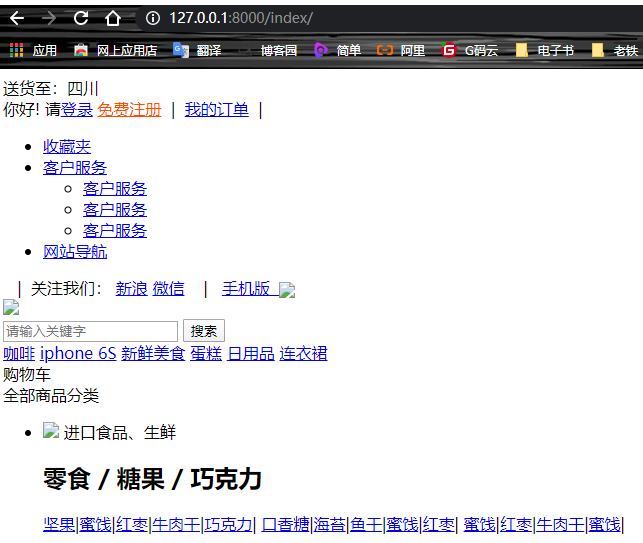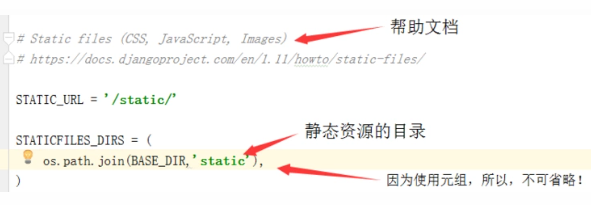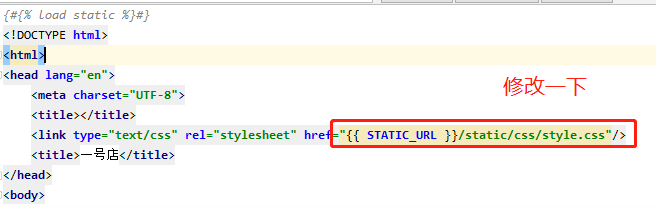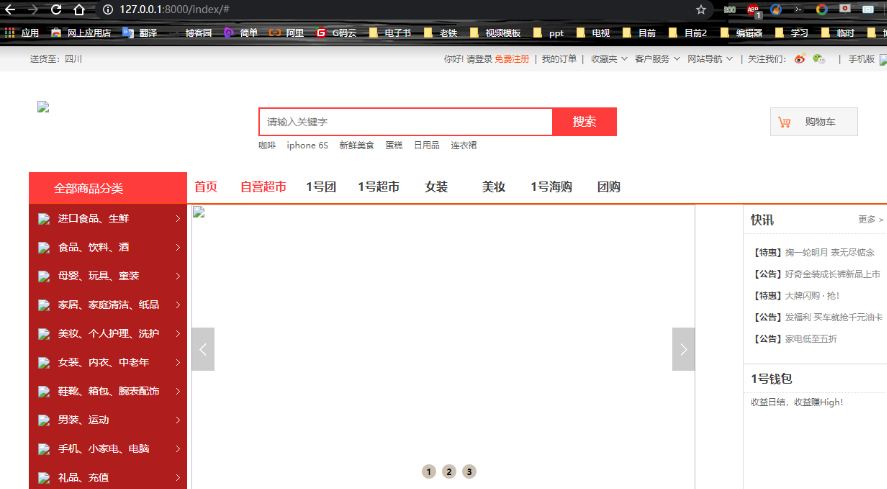一、Django 模型(PyCharm实现)
Django 对各种数据库提供了很好的支持,包括:PostgreSQL、MySQL、SQLite、Oracle。
Django 为这些数据库提供了统一的调用API。 我们可以根据自己业务需求选择不同的数据库。
MySQL 是 Web 应用中最常用的数据库。本章节我们将以 Mysql 作为实例进行介绍。你可以通过本站的 MySQL 教程 了解更多Mysql的基础知识。
如果你没安装 mysql 驱动,可以执行以下命令安装:
sudo pip install mysqlclient #较慢
pip install -i https://pypi.douban.com/simple/ mysqlclient #较快1、PyCharm创建Django
2、数据库配置
我们在项目的 settings.py 文件中找到 DATABASES 配置项,将其信息修改为:
DATABASES = {
'default': {
'ENGINE': 'django.db.backends.mysql', # 或者使用 mysql.connector.django
'NAME': 'test',
'USER': 'root',
'PASSWORD': '123456',
'HOST':'localhost',
'PORT':'3306',
}
}这里添加了中文注释,所以你需要在 HelloWorld/settings.py 文件头部添加 # -*- coding: UTF-8 -*-。
上面包含数据库名称和用户的信息,它们与 MySQL 中对应数据库和用户的设置相同。Django 根据这一设置,与 MySQL 中相应的数据库和用户连接起来。
3、定义模型
创建 APP
Django规定,如果要使用模型,必须要创建一个app。我们使用以下命令创建一个 TestModel 的 app:
django-admin startapp TestModel目录结构如下:
HelloWorld
|-- TestModel
| |-- __init__.py
| |-- admin.py
| |-- models.py
| |-- tests.py
| `-- views.py我们修改 TestModel/models.py 文件,代码如下:
# models.py
from django.db import models
class Test(models.Model):
name = models.CharField(max_length=20)以上的类名代表了数据库表名,且继承了models.Model,类里面的字段代表数据表中的字段(name),数据类型则由CharField(相当于varchar)、DateField(相当于datetime), max_length 参数限定长度。
接下来在settings.py中找到INSTALLED_APPS这一项,如下:
INSTALLED_APPS = (
'django.contrib.admin',
'django.contrib.auth',
'django.contrib.contenttypes',
'django.contrib.sessions',
'django.contrib.messages',
'django.contrib.staticfiles',
'TestModel', # 添加此项
)在命令行中运行:
$ python manage.py migrate # 创建表结构
//失败了可用python3 manage.py migrate
$ python manage.py makemigrations TestModel # 让 Django 知道我们在我们的模型有一些变更
$ python manage.py migrate TestModel # 创建表结构看到几行 "Creating table…" 的字样,你的数据表就创建好了。
创建好了之后可在Navicat for MySQL查看到:
Creating tables ...
……
Creating table TestModel_test #我们自定义的表
……表名组成结构为:应用名_类名(如:TestModel_test)。
注意:尽管我们没有在models给表设置主键,但是Django会自动添加一个id作为主键。
4、数据库操作
接下来我们在 HelloWorld 目录中添加 testdb.py 文件(下面介绍),并修改 urls.py:
from django.contrib import admin
from django.urls import path
from . import testdb
urlpatterns = [
path('admin/', admin.site.urls),
path('testdb/', testdb.testdb),
]添加数据
添加数据需要先创建对象,然后再执行 save 函数,相当于SQL中的INSERT:
#HelloWorld/HelloWorld/testdb.py文件代码
# -*- coding: utf-8 -*-
from django.http import HttpResponse
from TestModel.models import Test
# 数据库操作
def testdb(request):
test1 = Test(name='runoob')
test1.save()
return HttpResponse("<p>数据添加成功!</p>")访问 http://127.0.0.1:8000/testdb 就可以看到数据添加成功的提示。
输出结果如下:
数据库可看到:
当浏览器每刷新一下,数据库里的信息就会增加一条。
二、重新创建一个Django
要提前把数据库里创建的表删除
创建好之后运行一下这个项目
会自动跳到浏览器
1、如果你是按上面继续做的,需要以下步骤:
(还原为,原始状态)
- 删除test的表文件
- 删除之前创建的XGPtest/XGPtest/testdb.py文件
- XGPtest/TestModel/models.py文件内容删除
- 注释XGPtest/XGPtest/urls.py中关于testdb的内容
- 然后重新启动
浏览器访问http://127.0.0.1:8000/会和之前的界面一样,有个小火箭!
- 删除XGPtest/TestModel/migrations/0001_initial.py文件
2、重新生成表单
$ python manage.py migrate # 创建表结构
//失败了可用python3 manage.py migrate
$ python manage.py makemigrations TestModel # 让 Django 知道我们在我们的模型有一些变更
$ python manage.py migrate TestModel # 创建表结构3、models.py文件添加类型
#XGPtest/TestModel/models.py
from django.db import models
class Test(models.Model):
name = models.CharField(max_length=20)创建完成之后,数据库中就生成testmodel_test表
4、XGPtest/XGPtest/urls.py中关于testdb的内容,解除注释
from django.contrib import admin
from django.urls import path
from . import testdb
urlpatterns = [
path('admin/', admin.site.urls),
path('testdb/', testdb.testdb),
]3、创建XGPtest/XGPtest/testdb.py测试文件
# -*- coding: utf-8 -*-
from django.http import HttpResponse
from TestModel.models import Test
# 数据库操作
def testdb(request):
test1 = Test(name='runoob')
test1.save()
return HttpResponse("<p>数据添加成功!</p>")4、获取数据
首先多访问几次http://127.0.0.1:8000/testdb生成数据
数据库更改一下其中内容(随意编写)
Django提供了多种方式来获取数据库的内容,如下代码所示:
#XGPtest/XGPtest/testdb.py#XGPtest/XGPtest/testdb.py 文件尾部添加
def getdb(request):
# 初始化
response = ""
response1 = ""
# 通过objects这个模型管理器的all()获得所有数据行,相当于SQL中的SELECT * FROM
list = Test.objects.all()
# filter相当于SQL中的WHERE,可设置条件过滤结果
response2 = Test.objects.filter(id=1)
# 获取单个对象
response3 = Test.objects.get(id=1)
# 限制返回的数据 相当于 SQL 中的 OFFSET 0 LIMIT 2;
# Test.objects.order_by('name')[0:2]
# 数据排序
Test.objects.order_by("id")
# 上面的方法可以连锁使用
Test.objects.filter(name="runoob").order_by("id")
# 输出所有数据
for var in list:
response1 += var.name + " "
response = response1
return HttpResponse("<p>" + response + "</p>")XGPtest/XGPtest/urls.py文件添加
from django.contrib import admin
from django.urls import path
from . import testdb
urlpatterns = [
path('admin/', admin.site.urls),
path('testdb/', testdb.testdb),
path('gitdb/', testdb.gitdb), #添加
]浏览器访问https://www.runoob.com/django/django-model.html
5、更新数据
修改数据可以使用 save() 或 update():
#XGPtest/XGPtest/testdb.py#XGPtest/XGPtest/testdb.py 文件尾部添加
def modify(request):
# 修改其中一个id=1的name字段,再save,相当于SQL中的UPDATE
test1 = Test.objects.get(id=1)
test1.name = 'Google'
test1.save()
# 另外一种方式
#Test.objects.filter(id=1).update(name='Google')
# 修改所有的列
# Test.objects.all().update(name='Google')
return HttpResponse("<p>修改成功</p>")XGPtest/XGPtest/urls.py文件添加
from django.contrib import admin
from django.urls import path
from . import testdb
urlpatterns = [
path('admin/', admin.site.urls),
path('testdb/', testdb.testdb),
path('gitdb/', testdb.gitdb), #添加
path('modify/', testdb.modify),
]浏览器访问http://127.0.0.1:8000/modify/
查看test数据库testmodel_test表
6、删除数据
删除数据库中的对象只需调用该对象的delete()方法即可:
#XGPtest/XGPtest/testdb.py#XGPtest/XGPtest/testdb.py 文件尾部添加
def del(request):
# 删除id=1的数据
test1 = Test.objects.get(id=1)
test1.delete()
# 另外一种方式
# Test.objects.filter(id=1).delete()
# 删除所有数据
# Test.objects.all().delete()
return HttpResponse("<p>删除成功</p>")XGPtest/XGPtest/urls.py文件添加
from django.contrib import admin
from django.urls import path
from . import testdb
urlpatterns = [
path('admin/', admin.site.urls),
path('testdb/', testdb.testdb),
path('gitdb/', testdb.gitdb), #添加
path('modify/', testdb.modify),
path('del/', testdb.del),
]浏览器访问http://127.0.0.1:8000/del
数据库查看第一个数据是否删除
三、Django 表单
HTML表单是网站交互性的经典方式。 本章将介绍如何用Django对用户提交的表单数据进行处理。
1、HTTP 请求
HTTP协议以"请求-回复"的方式工作。客户发送请求时,可以在请求中附加数据。服务器通过解析请求,就可以获得客户传来的数据,并根据URL来提供特定的服务。
2、GET 方法
我们在之前的项目中创建一个 search.py 文件,用于接收用户的请求:
#/HelloWorld/HelloWorld/search.py 文件代码:
# -*- coding: utf-8 -*-
from django.http import HttpResponse
from django.shortcuts import render
# 表单
def search_form(request):
return render(request,'search_form.html',{})
# 接收请求数据
def search(request):
request.encoding = 'utf-8'
if 'q' in request.GET and request.GET['q']:
message = '你搜索的内容为: ' + request.GET['q']
else:
message = '你提交了空表单'
return HttpResponse(message)在模板目录 templates 中添加 search_form.html 表单:
#/HelloWorld/templates/search_form.html 文件代码:
<!DOCTYPE html>
<html>
<head>
<meta charset="utf-8">
<title>xgp666</title>
</head>
<body>
<form action="/search" method="get">
<input type="text" name="q">
<input type="submit" value="搜索">
</form>
</body>
</html>可在浏览器打开是一个搜索框
urls.py 规则修改为如下形式:
#/HelloWorld/HelloWorld/urls.py 文件代码:
from django.contrib import admin
from django.urls import path
from . import testdb
from . import search
urlpatterns = [
path('admin/', admin.site.urls),
path('testdb/', testdb.testdb),
path('gitdb/', testdb.getdb),
path('modify/', testdb.modify),
path('del/', testdb.dl),
path('search/', search.search),
path('search-from/', search.search_form),
]访问地址 http://127.0.0.1:8000/search-form 并搜索,结果如下所示:
分析一下
3、POST 方法
上面我们使用了GET方法。视图显示和请求处理分成两个函数处理。
提交数据时更常用POST方法。我们下面使用该方法,并用一个URL和处理函数,同时显示视图和处理请求。
我们在 templates 创建 post.html:
#/HelloWorld/templates/post.html 文件代码:
<!DOCTYPE html>
<html>
<head>
<meta charset="utf-8">
<title>xgp666</title>
</head>
<body>
<form action="/search-post/" method="post">
{% csrf_token %}
<input type="text" name="q">
<input type="submit" value="Submit">
</form>
<p>{{ rlt }}</p>
</body>
</html>在模板的末尾,我们增加一个 rlt 记号,为表格处理结果预留位置。
表格后面还有一个{% csrf_token %}的标签。csrf 全称是 Cross Site Request Forgery。这是Django提供的防止伪装提交请求的功能。POST 方法提交的表格,必须有此标签。
在HelloWorld目录下新建 search2.py 文件并使用 search_post 函数来处理 POST 请求:
#/HelloWorld/HelloWorld/search2.py 文件代码:
# -*- coding: utf-8 -*-
from django.shortcuts import render
from django.views.decorators import csrf
# 接收POST请求数据
def search_post(request):
ctx ={}
if request.POST:
ctx['rlt'] = request.POST['q']
return render(request, "post.html", ctx)urls.py 规则修改为如下形式:
#/HelloWorld/HelloWorld/urls.py 文件代码:
from django.contrib import admin
from django.urls import path
from . import testdb
from . import search
from . import search2
urlpatterns = [
path('admin/', admin.site.urls),
path('testdb/', testdb.testdb),
path('gitdb/', testdb.getdb),
path('modify/', testdb.modify),
path('del/', testdb.dl),
path('search/', search.search),
path('search-from/', search.search_form),
path('search-post/', search2.search_post),
]访问 http://127.0.0.1:8000/search-post 显示结果如下:
4、Request 对象
每个 view 函数的第一个参数是一个 HttpRequest 对象,就像下面这个 hello() 函数:
from django.http import HttpResponse
def hello(request):
return HttpResponse("Hello world")HttpRequest对象包含当前请求URL的一些信息:
| 属性 | 描述 |
|---|---|
| path | 请求页面的全路径,不包括域名—例如, "/hello/"。 |
| method | 请求中使用的HTTP方法的字符串表示。全大写表示。例如:if request.method == 'GET': do_something() elif request.method == 'POST': do_something_else() |
| GET | 包含所有HTTP GET参数的类字典对象。参见QueryDict 文档。 |
| POST | 包含所有HTTP POST参数的类字典对象。参见QueryDict 文档。服务器收到空的POST请求的情况也是有可能发生的。也就是说,表单form通过HTTP POST方法提交请求,但是表单中可以没有数据。因此,不能使用语句if request.POST来判断是否使用HTTP POST方法;应该使用if request.method == "POST" (参见本表的method属性)。注意: POST不包括file-upload信息。参见FILES属性。 |
| REQUEST | 为了方便,该属性是POST和GET属性的集合体,但是有特殊性,先查找POST属性,然后再查找GET属性。借鉴PHP's $_REQUEST。例如,如果GET = {"name": "john"} 和POST = {"age": '34'},则 REQUEST["name"] 的值是"john", REQUEST["age"]的值是"34".强烈建议使用GET and POST,因为这两个属性更加显式化,写出的代码也更易理解。 |
| COOKIES | 包含所有cookies的标准Python字典对象。Keys和values都是字符串。 |
| FILES | 包含所有上传文件的类字典对象。FILES中的每个Key都是<input type="file" name="" />标签中name属性的值. FILES中的每个value 同时也是一个标准Python字典对象,包含下面三个Keys:filename: 上传文件名,用Python字符串表示content-type: 上传文件的Content typecontent: 上传文件的原始内容注意:只有在请求方法是POST,并且请求页面中<form>有enctype="multipart/form-data"属性时FILES才拥有数据。否则,FILES 是一个空字典。 |
| META | 包含所有可用HTTP头部信息的字典。 例如:CONTENT_LENGTHCONTENT_TYPEQUERY_STRING: 未解析的原始查询字符串REMOTE_ADDR: 客户端IP地址REMOTE_HOST: 客户端主机名SERVER_NAME: 服务器主机名SERVERPORT: 服务器端口META 中这些头加上前缀 HTTP 为 Key, 冒号(:)后面的为 Value, 例如:HTTP_ACCEPT_ENCODINGHTTP_ACCEPT_LANGUAGEHTTP_HOST: 客户发送的HTTP主机头信息HTTP_REFERER: referring页HTTP_USER_AGENT: 客户端的user-agent字符串HTTP_X_BENDER: X-Bender头信息 |
| user | 是一个django.contrib.auth.models.User 对象,代表当前登录的用户。如果访问用户当前没有登录,user将被初始化为django.contrib.auth.models.AnonymousUser的实例。你可以通过user的is_authenticated()方法来辨别用户是否登录:if request.user.is_authenticated(): # Do something for logged-in users. else: # Do something for anonymous users.只有激活Django中的AuthenticationMiddleware时该属性才可用 |
| session | 唯一可读写的属性,代表当前会话的字典对象。只有激活Django中的session支持时该属性才可用。 |
| raw_post_data | 原始HTTP POST数据,未解析过。 高级处理时会有用处。 |
Request对象也有一些有用的方法:
| 方法 | 描述 |
|---|---|
| getitem(key) | 返回GET/POST的键值,先取POST,后取GET。如果键不存在抛出 KeyError。 这是我们可以使用字典语法访问HttpRequest对象。 例如,request["foo"]等同于先request.POST["foo"] 然后 request.GET["foo"]的操作。 |
| has_key() | 检查request.GET or request.POST中是否包含参数指定的Key。 |
| get_full_path() | 返回包含查询字符串的请求路径。例如, "/music/bands/the_beatles/?print=true" |
| is_secure() | 如果请求是安全的,返回True,就是说,发出的是HTTPS请求。 |
5、QueryDict对象
在HttpRequest对象中, GET和POST属性是django.http.QueryDict类的实例。
QueryDict类似字典的自定义类,用来处理单键对应多值的情况。
QueryDict实现所有标准的词典方法。还包括一些特有的方法:
| 方法 | 描述 |
|---|---|
| getitem | 和标准字典的处理有一点不同,就是,如果Key对应多个Value,getitem()返回最后一个value。 |
| setitem | 设置参数指定key的value列表(一个Python list)。注意:它只能在一个mutable QueryDict 对象上被调用(就是通过copy()产生的一个QueryDict对象的拷贝). |
| get() | 如果key对应多个value,get()返回最后一个value。 |
| update() | 参数可以是QueryDict,也可以是标准字典。和标准字典的update方法不同,该方法添加字典 items,而不是替换它们:>>> q = QueryDict('a=1') >>> q = q.copy() # to make it mutable >>> q.update({'a': '2'}) >>> q.getlist('a') ['1', '2'] >>> q['a'] # returns the last ['2'] |
| items() | 和标准字典的items()方法有一点不同,该方法使用单值逻辑的getitem():>>> q = QueryDict('a=1&a=2&a=3') >>> q.items() [('a', '3')] |
| values() | 和标准字典的values()方法有一点不同,该方法使用单值逻辑的getitem(): |
此外, QueryDict也有一些方法,如下表:
| 方法 | 描述 |
|---|---|
| copy() | 返回对象的拷贝,内部实现是用Python标准库的copy.deepcopy()。该拷贝是mutable(可更改的) — 就是说,可以更改该拷贝的值。 |
| getlist(key) | 返回和参数key对应的所有值,作为一个Python list返回。如果key不存在,则返回空list。 It's guaranteed to return a list of some sort.. |
| setlist(key,list_) | 设置key的值为list_ (unlike setitem()). |
| appendlist(key,item) | 添加item到和key关联的内部list. |
| setlistdefault(key,list) | 和setdefault有一点不同,它接受list而不是单个value作为参数。 |
| lists() | 和items()有一点不同, 它会返回key的所有值,作为一个list, 例如:>>> q = QueryDict('a=1&a=2&a=3') >>> q.lists() [('a', ['1', '2', '3'])] |
| urlencode() | 返回一个以查询字符串格式进行格式化后的字符串(例如:"a=2&b=3&b=5")。 |
四、Django Admin 管理工具
Django 提供了基于 web 的管理工具。
Django 自动管理工具是 django.contrib 的一部分。你可以在项目的 settings.py 中的 INSTALLED_APPS 看到它:
#/HelloWorld/HelloWorld/settings.py 文件代码:
INSTALLED_APPS = (
'django.contrib.admin',
'django.contrib.auth',
'django.contrib.contenttypes',
'django.contrib.sessions',
'django.contrib.messages',
'django.contrib.staticfiles',
)django.contrib是一套庞大的功能集,它是Django基本代码的组成部分。
1、激活管理工具
通常我们在生成项目时会在 urls.py 中自动设置好,我们只需去掉注释即可。
配置项如下所示:
#/HelloWorld/HelloWorld/urls.py 文件代码:
from django.contrib import admin
from django.urls import path
from . import testdb
from . import search
from . import search2
urlpatterns = [
path('admin/', admin.site.urls),
path('testdb/', testdb.testdb),
path('gitdb/', testdb.getdb),
path('modify/', testdb.modify),
path('del/', testdb.dl),
path('search/', search.search),
path('search-from/', search.search_form),
path('search-post/', search2.search_post),
]当这一切都配置好后,Django 管理工具就可以运行了。
2、使用管理工具
启动开发服务器,然后在浏览器中访问 http://127.0.0.1:8000/admin/,得到如下界面:
因为我现在是新建了个项目所以需要创建表结构:
$ python manage.py migrate # 创建表结构
//失败了可用python3 manage.py migrate
$ python manage.py makemigrations TestModel # 让 Django 知道我们在我们的模型有一些变更
$ python manage.py migrate TestModel # 创建表结构你可以通过命令 python manage.py createsuperuser 来创建超级用户,如下所示:
# python manage.py createsuperuser
Username (leave blank to use 'root'): admin
Email address: [email protected]
Password:
Password (again):
Superuser created successfully.之后输入用户名密码登录,界面如下:
models.py文件添加类型
#XGPtest/TestModel/models.py
from django.db import models
class Test(models.Model):
name = models.CharField(max_length=20)创建完成之后,数据库中就生成testmodel_test表
为了让 admin 界面管理某个数据模型,我们需要先注册该数据模型到 admin。比如,我们之前在 TestModel 中已经创建了模型 Test 。修改 TestModel/admin.py:
#HelloWorld/TestModel/admin.py: 文件代码:
from django.contrib import admin
from. models import Test
# Register your models here.
admin.site.register(Test)刷新后即可看到 Testmodel 数据表:
可以简单的添加、修改、删除。
3、使用管理工具添加一个用户
4、复杂模型
管理页面的功能强大,完全有能力处理更加复杂的数据模型。
先在 TestModel/models.py 中增加一个更复杂的数据模型:
from django.db import models
# Create your models here.
class Test(models.Model):
name = models.CharField(max_length=20)
class Contact(models.Model):
name = models.CharField(max_length=20)
age = models.IntegerField(default=0)
email = models.EmailField()
def __unicode__(self):
return self.name
class Tag(models.Model):
contact = models.ForeignKey(Contact, on_delete=models.CASCADE,)
name = models.CharField(max_length=50)
def __unicode__(self):
return self.name这里有两个表。Tag 以 Contact 为外部键。一个 Contact 可以对应多个 Tag。
我们还可以看到许多在之前没有见过的属性类型,比如 IntegerField 用于存储整数。
在 TestModel/admin.py 注册多个模型并显示:
from django.contrib import admin
from TestModel.models import Test,Contact,Tag
# Register your models here.
admin.site.register([Test, Contact, Tag])刷新管理页面,显示结果如下:
在以上管理工具我们就能进行复杂模型操作。
如果你之前还未创建表结构,可使用以下命令创建:
$ python manage.py makemigrations TestModel # 让 Django 知道我们在我们的模型有一些变更 $ python manage.py migrate TestModel # 创建表结构**数据库会生成新的表单
testmodel tag和testmodel Contacts)
5、自定义表单
我们可以自定义管理页面,来取代默认的页面。比如上面的 "add" 页面。我们想只显示 name 和 email 部分。修改 TestModel/admin.py:
#HelloWorld/TestModel/admin.py: 文件代码:
from django.contrib import admin
from . models import Test,Contact,Tag
class ContactAdmin(admin.ModelAdmin):
fields = ('name', 'email')
# Register your models here.
admin.site.register(Contact, ContactAdmin)
admin.site.register([Test, Tag])以上代码定义了一个 ContactAdmin 类,用以说明管理页面的显示格式。
里面的 fields 属性定义了要显示的字段。
由于该类对应的是 Contact 数据模型,我们在注册的时候,需要将它们一起注册。显示效果如下:
我们还可以将输入栏分块,每个栏也可以定义自己的格式。修改 TestModel/admin.py为:
from django.contrib import admin
from TestModel.models import Test, Contact, Tag
# Register your models here.
class ContactAdmin(admin.ModelAdmin):
fieldsets = (
['Main', {
'fields': ('name', 'email'),
}],
['Advance', {
'classes': ('collapse',), # CSS
'fields': ('age',),
}]
)
admin.site.register(Contact, ContactAdmin)
admin.site.register([Test, Tag])上面的栏目分为了 Main 和 Advance 两部分。classes 说明它所在的部分的 CSS 格式。这里让 Advance 部分隐藏:
Advance 部分旁边有一个 Show 按钮,用于展开,展开后可点击 Hide 将其隐藏,如下图所示:
6、内联(Inline)显示
上面的 Contact 是 Tag 的外部键,所以有外部参考的关系。
而在默认的页面显示中,将两者分离开来,无法体现出两者的从属关系。我们可以使用内联显示,让 Tag 附加在 Contact 的编辑页面上显示。
修改TestModel/admin.py:
from django.contrib import admin
from TestModel.models import Test, Contact, Tag
# Register your models here.
class TagInline(admin.TabularInline):
model = Tag
class ContactAdmin(admin.ModelAdmin):
inlines = [TagInline] # Inline
fieldsets = (
['Main', {
'fields': ('name', 'email'),
}],
['Advance', {
'classes': ('collapse',),
'fields': ('age',),
}]
admin.site.register(Contact, ContactAdmin)
admin.site.register([Test, Tag])显示效果如下:
7、列表页的显示
在 Contact 输入数条记录后,Contact 的列表页看起来如下:
我们也可以自定义该页面的显示,比如在列表中显示更多的栏目,只需要在 ContactAdmin 中增加 list_display 属性:
#HelloWorld/TestModel/admin.py: 文件代码:
from django.contrib import admin
from TestModel.models import Test,Contact,Tag
# Register your models here.
class TagInline(admin.TabularInline):
model = Tag
class ContactAdmin(admin.ModelAdmin):
list_display = ('name','age', 'email') # list
inlines = [TagInline] # Inline
fieldsets = (
['Main',{
'fields':('name','email'),
}],
['Advance',{
'classes': ('collapse',),
'fields': ('age',),
}]
)
admin.site.register(Contact, ContactAdmin)
admin.site.register([Test])刷新页面显示效果如下:
搜索功能在管理大量记录时非常有,我们可以使用 search_fields 为该列表页增加搜索栏:
#HelloWorld/TestModel/admin.py: 文件代码:
from django.contrib import admin
from TestModel.models import Test,Contact,Tag
# Register your models here.
class TagInline(admin.TabularInline):
model = Tag
class ContactAdmin(admin.ModelAdmin):
list_display = ('name','age', 'email')
search_fields = ('name',) #search
inlines = [TagInline] # Inline
fieldsets = (
['Main',{
'fields':('name','email'),
}],
['Advance',{
'classes': ('collapse',),
'fields': ('age',),
}]
)
admin.site.register(Contact, ContactAdmin)
admin.site.register([Test])在本实例中我们搜索了 name 为xgp的记录,显示结果如下:
五、引入静态文件
文件链接《链接: https://pan.baidu.com/s/133f0ypYOsAi8s8DdV_Uduw 提取码: 4847》
需要将一些静态资源引入项目,新建一个static目录,可以将js、css等文件放入这个目录中:
1、urls.py 规则修改为如下形式:
from django.contrib import admin
from django.urls import path
from . import testdb
from . import search
from . import search2
from . import index
urlpatterns = [
path('admin/', admin.site.urls),
path('testdb/', testdb.testdb),
path('gitdb/', testdb.getdb),
path('modify/', testdb.modify),
path('del/', testdb.dl),
path('search/', search.search),
path('search-from/', search.search_form),
path('search-post/', search2.search_post),
path('index/', index.index),
]2、本目录创建index.py文件
from django.shortcuts import render
def index(request):
return render(request, 'index.html' ,{})浏览器查看一下
3、需要让Django找到这个目录,需要在setting文件中进行配置:
STATICFILES_DIRS = (
os.path.join(BASE_DIR, 'static'),
)4、修改一下index.html文件
在html文件中引入静态资源:
把index.html文件中所有的image替换为{{ STATIC_URL }}/image!
ctrl+F:替换